Windows 2000/2003/XP — базовый драйвер
Размер: 1.5 MB
Разрядность: 32/64
Ссылка: HP LaserJet 1150
Windows 7/8/8.1/10
Для выше перечисленных версий нет установочного драйвера и поэтому надо сделать установку с помощью Windows. Более простой способ описан ниже, однако рекомендуем читать полную статью.
Установка драйвера в Windows 10
При установке драйвера для HP LaserJet 1150 используются стандартные свойства системы. И в этой установке следует выделить 3 этапа.
- Вход в панель «Устройства и принтеры».
- Установка драйвера.
- Удаление принтера.
Хотя, третий этап не является обязательным, его следует рассмотреть. Случайная неточность может установить в систему лишнее устройство. И последний раздел поможет от этого устройства избавиться (необходимо это сделать для правильной установки драйвера).
Шаг 1. Вход в панель «Устройства и принтеры»
Осуществляется с помощью меню «Пуск». После его открытия начинаeм набирать слово «панель». Примерно после половины слова останутся предложения, как на изображении.
Примечание: Для Windows 7 это не требуется. Там «Панель управления» является отдельным разделом меню «Пуск».
Теперь есть 2 варианта:
- Если в графе «Просмотр» указано «Категория», выбираем показанный на изображении ниже раздел.
- Если «Просмотр» установлен иным образом раздел «Просмотр устройств…» будет фигурировать отдельной ссылкой.
На этом завершается первый этап. А второй включает установку самого принтера в систему.
Шаг 2. Первым делом кликаем «Добавление принтера».
Открываем отмеченный на следующем изображении пункт.
Из перечня опций выделяем «Добавить локальный или сетевой принтер с параметрами, заданными вручную».
Не меняя конфигурации жмём «Далее».
Нажимаем «Центр обновления Windows». Если доступен интернет, то подходящий драйвер будет скачан и установлен.
Также драйвер может присутствовать в списке. Открываем в разделе изготовителей «НР», а в списке принтеров LJ1150. Следом нажимаем «Далее».
Пропускаем шаг сразу нажимая «Далее».
Об успешной установке сообщает следующее окно:
Шаг 3: Удаление принтера.
Повторяем «Шаг 1», но обнаружив необходимый принтер нажимаем по его значку правой кнопкой мыши, чтобы появилось меню, где мы выберем «Удалить устройство».
Подтверждаем удаление.
Теперь подключаем принтер и драйвера сами установятся.


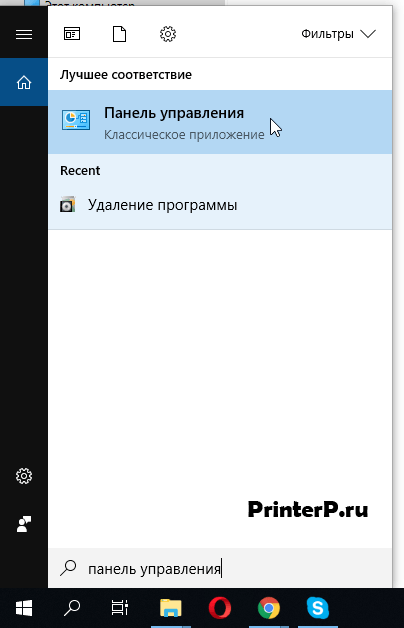
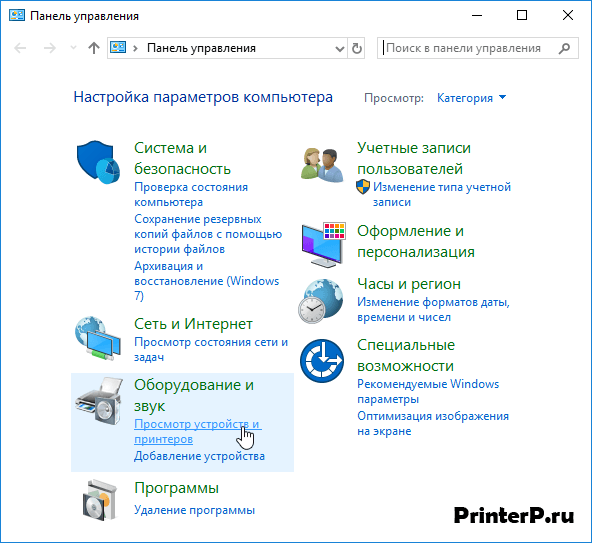
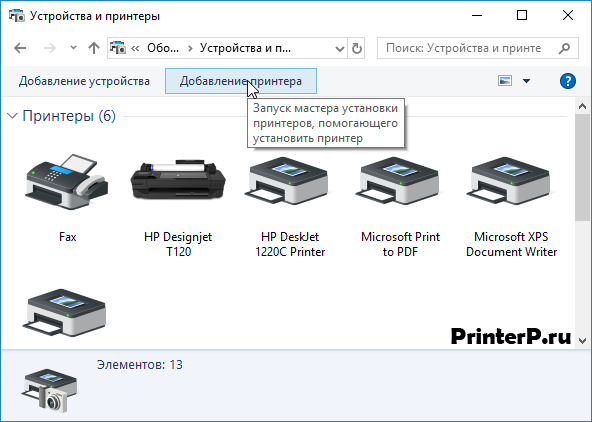
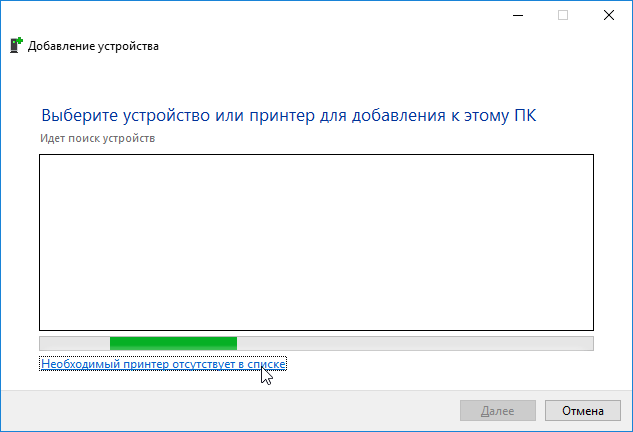
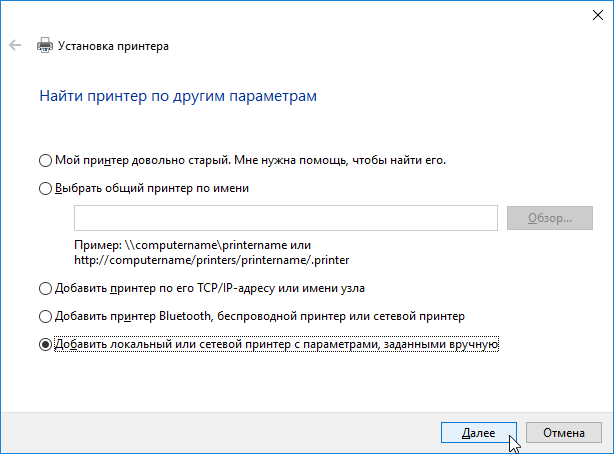
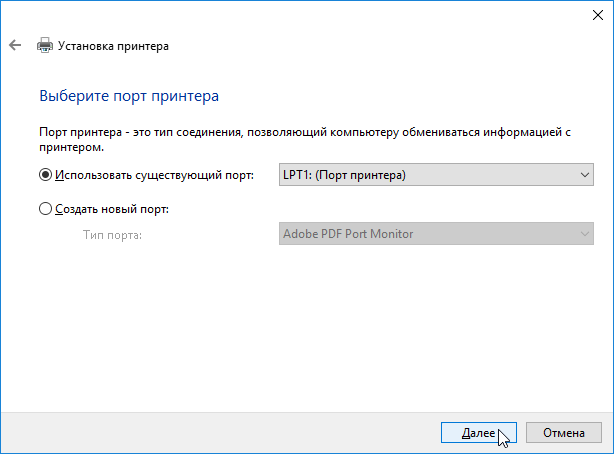
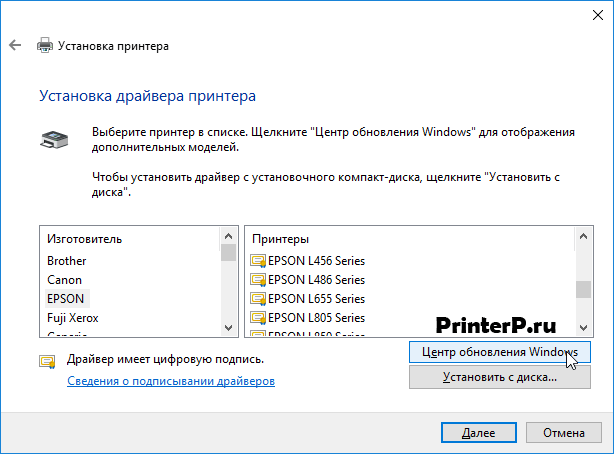
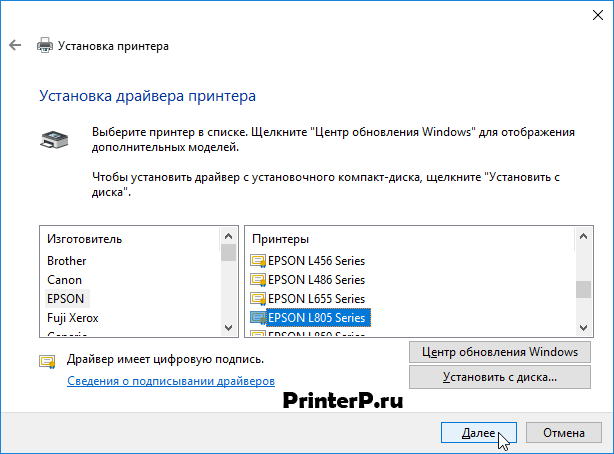
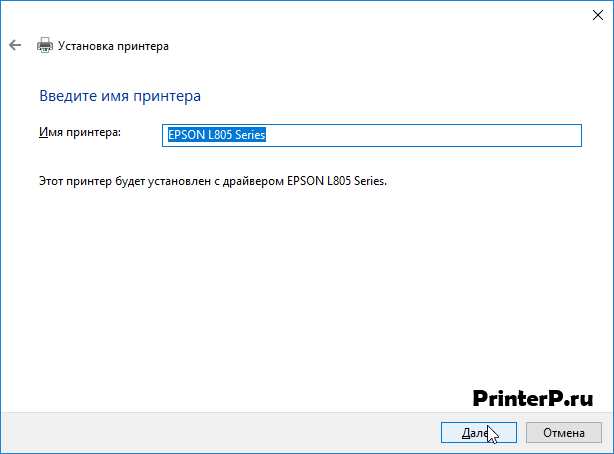
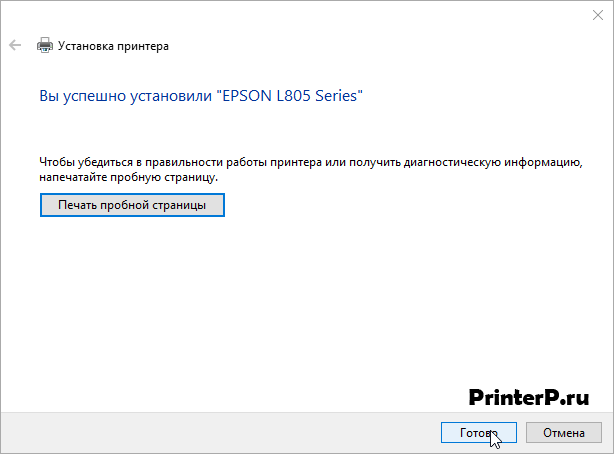

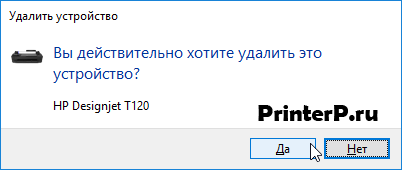





 (7 оценок, среднее: 3,86 из 5)
(7 оценок, среднее: 3,86 из 5)